Top 5 software om verwijderde foto's te herstellen
We vangen het beste van onze momenten door het te nemenfoto's of kiekjes. Van onze schattige selfies tot portretfoto's - alles houdt ons dierbaar. En hoe hartverscheurend zou het zijn als je ze per ongeluk wist? Of wanneer uw telefoon in de fabrieksinstellingen gaat! Je zou het gevoel hebben dat een deel van jou ermee verloren is gegaan. Nu hoef je niet meer verdrietig te zijn, want we laten je een aantal levensreddende apps zien voor recent verwijderd fotoherstel. In dit artikel zullen we verschillende apps ontdekken die je helpen je iconische herinneringen terug te herstellen.
Herstel verwijderde foto's van iOS-apparaten met Tenorshare UltData
Een ongelukkig verlies zoals verwijderde foto's kan gemakkelijk worden teruggehaald. Wonder, niet meer als De UltData van Tenorshare is hier voor het ophalen van uw dierbare foto's. UltData is een krachtige oplossing voor het herstellen van het recent verwijderde fotoherstel voor elk iOS-apparaat en van iTunes of iCloud-back-up ook. Het enige wat we moeten weten, is hoe we recent verwijderde fotoherstel met deze tool kunnen uitvoeren. Volg voor uw gemak de onderstaande stappen om optimaal gebruik te maken van deze krachtige software.
Stap 1 - Pak eerst uw iOS-apparaat en pak hetverbonden met uw pc / Mac. Installeer vervolgens UltData en voer het uit op uw pc / Mac. Zodra u bij de software bent, ziet u dat de modus "Herstellen van iOS-apparaat" standaard al is geselecteerd.

Stap 2 - Nadat uw iOS-apparaat wordt gedetecteerd doorde software krijgt u een overzicht van de beschikbare gegevenstypen op uw apparaat. Om door te gaan met het herstellen van recent verwijderde foto's, selecteert u de opties "Foto's" en "App-foto's" en drukt u op de knop "Scan starten".
Opmerking: u kunt ook andere gegevensbestanden kiezen die u samen met uw afbeeldingen wilt ophalen.
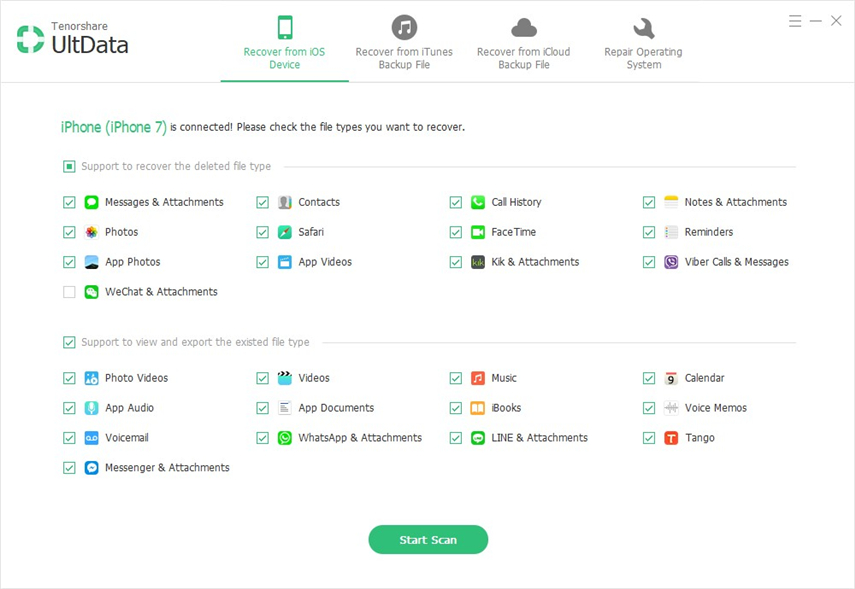
Stap 3 - Zodra de scan is voltooid, kunt ubekijk een voorbeeld van de herstelbare gegevens voordat u verder marcheert om te herstellen. U kunt ervoor kiezen om het tabblad "Alles weergeven" te kiezen of "De verwijderde items weergeven" om uw resultatenpagina uit te filteren.
Stap 4 - Maak na het bekijken van de selecties de selecties die u wilt herstellen en klik vervolgens op de knop "Herstellen". Binnen korte tijd worden al uw recent verwijderde foto's hersteld.
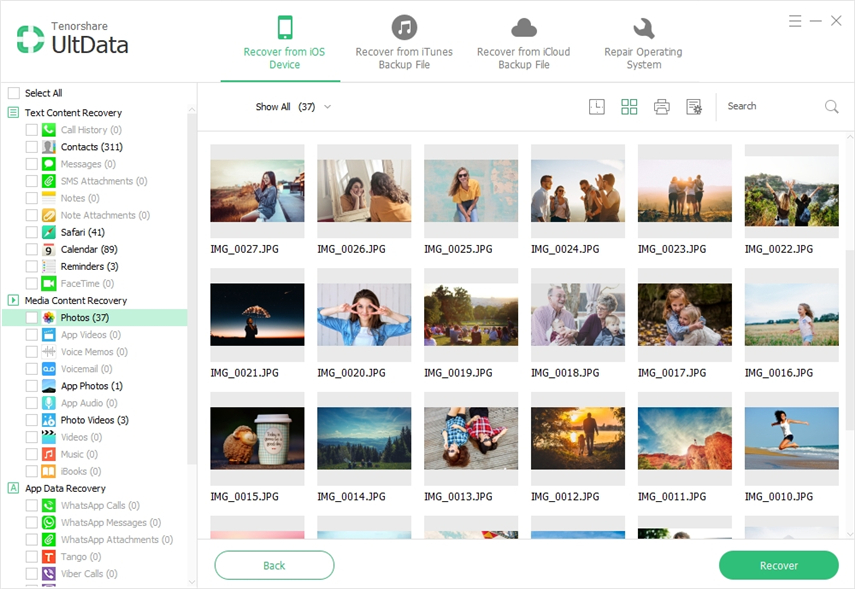
Tenorshare UltData voor Android om uw verwijderde foto's te herstellen
Wist je dat Tenorshare 's UltData voor Android? Dus zelfs als u uw foto's uit het oog bent verlorenof ze zijn per ongeluk door u gewist. Ook dan kun je ze allemaal herstellen met deze verbazingwekkende verwijderde fotoherstelsoftware die voor mobiele telefoons kan worden gebruikt! Zorg er wel voor dat je je telefoon en pc bij de hand hebt om deze actie uit te voeren. Volg de onderstaande stappen om te weten hoe!
Stap 1 - Om te beginnen moet u uw Android-apparaat via een USB-kabel met uw pc verbinden. Installeer tegelijkertijd de Ultdata van Tenorshare op uw pc voor verwijderd fotoherstel en start het.
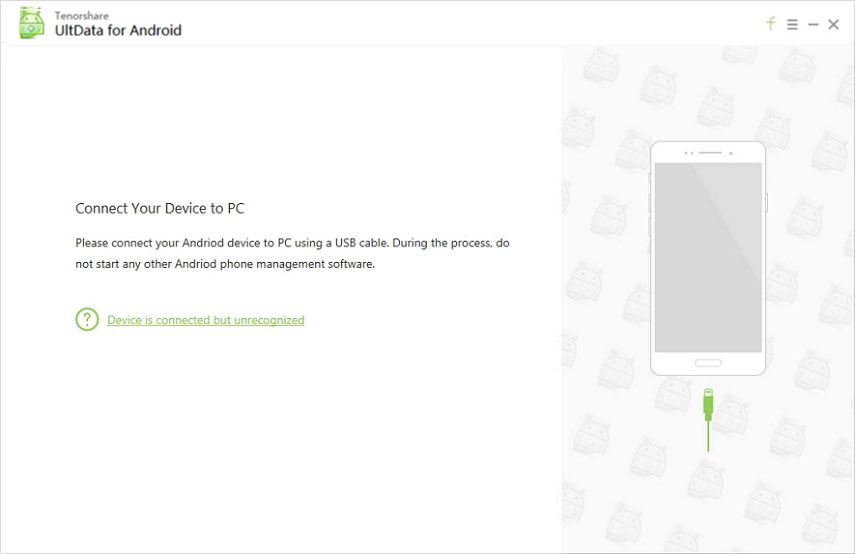
Stap 2 - Zorg ervoor dat u USB inschakeltFoutopsporingsfunctie op uw Android-apparaat voordat u verder gaat. Het programma detecteert automatisch uw apparaat. Nadat het apparaat is gedetecteerd, klikt u op "OK".
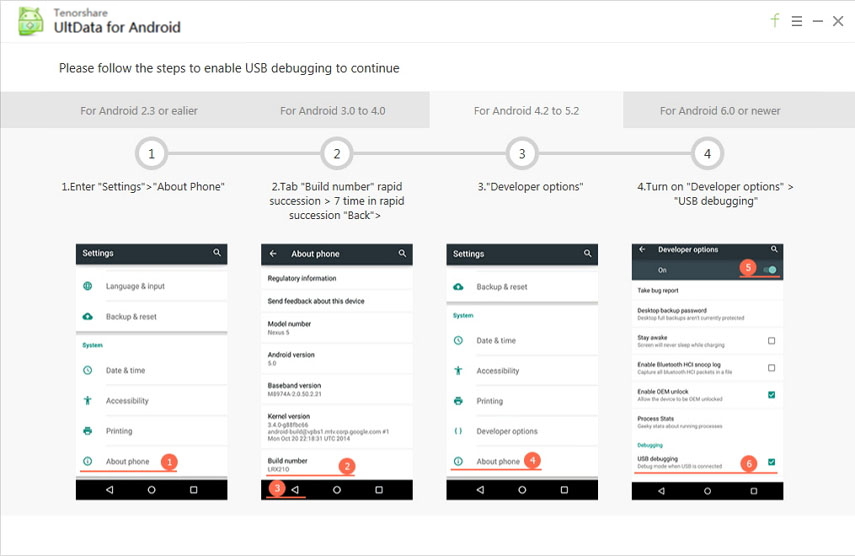
Stap 3 - De interface laadt alle gegevenstypen die op uw apparaat beschikbaar zijn voor herstel. Om ervoor te zorgen, haalt u uw foto's op, selecteert u de optie "Galerij" en drukt u op "Volgende".
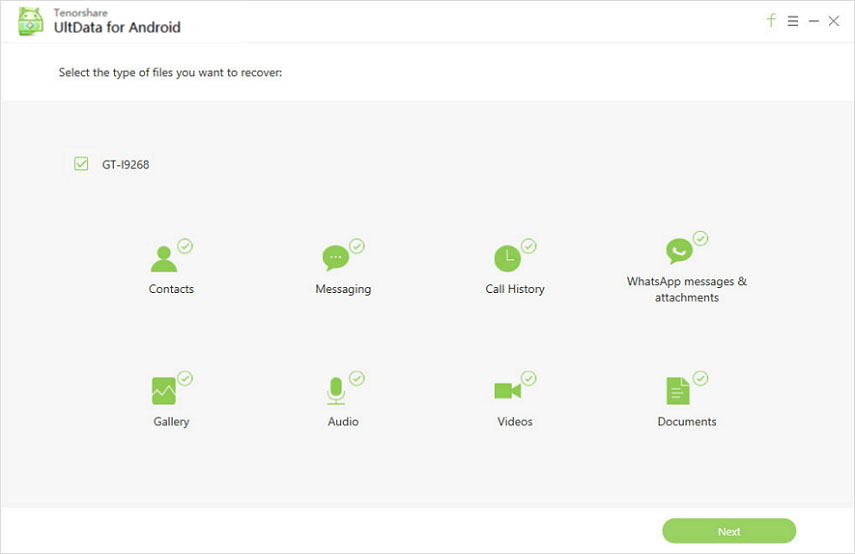
Stap 4 - Zodra de software klaar is met scannen, gaat ukan een voorbeeld van alle herstelbare gegevens bekijken op het volgende scherm. Om de verwijderde / verloren bestanden uit andere gegevens te filteren, klikt u op "Alleen de verwijderde items weergeven". Maak selecties voor de gewenste gegevens en druk op de knop "Herstellen" op het tabblad rechtsonder.

DiskDigger Foto Herstel
DiskDigger Photo Recovery is een app dieverplaatst de foto's van de interne en geheugenkaart verwijderd fotoherstel of opnieuw geformatteerde! Het is een Android / iOS-vriendelijk hulpmiddel waarmee je al je verloren foto's kunt verkrijgen zonder de vervelende vereiste van rooten. DiskDigger vergemakkelijkt ook zijn gebruikers voor het overbrengen van de verplaatste foto's naar de Google Drive, Dropbox of stuur ze via e-mail. Met DiskDigger kan men ook de HEIF-afbeeldingen ophalen.
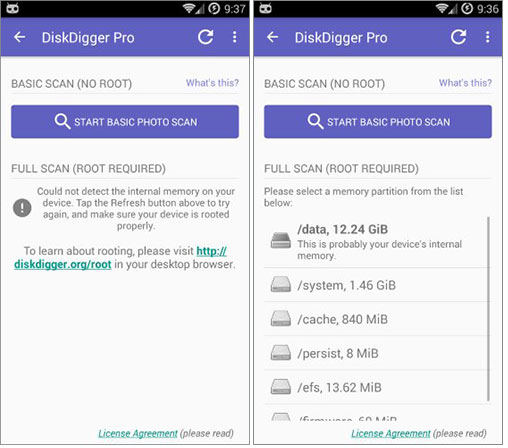
Dumpster Prullenbak
Baloota's Dumpster is nog een andere optie voorverwijderde fotoherstelsoftware en die is gratis te downloaden via Google Playstore. Het herleeft zowel de foto's als de videobestanden. Dumpster claimt zichzelf op de "Prullenbak" en zorgt ervoor dat u uw foto's veilig kunt verplaatsen. Het heeft een aantal functies om de veiligheid van uw belangrijke verloren afbeeldingen te vergaren. U hoeft de telefoon niet te rooten. De app kan helpen de afbeelding te herstellen zonder de internetverbinding en kan tot 14 verschillende talen ondersteunen.
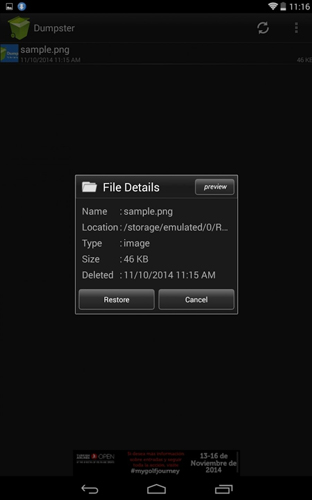
Foto herstel
Foto Herstel is een tool van Tasty Blueberry PIdie zich richt op het herstellen van het verloren / verwijderde en door de camera verwijderde fotoherstel in uw telefoon. Deze app zit boordevol functies, zoals 2 verschilalgoritme, het bekijken en overbrengen van de verplaatste afbeelding (en). Fotoherstel ondersteunt ook tot 15 talen en kan worden gebruikt op tablets of andere handsets.
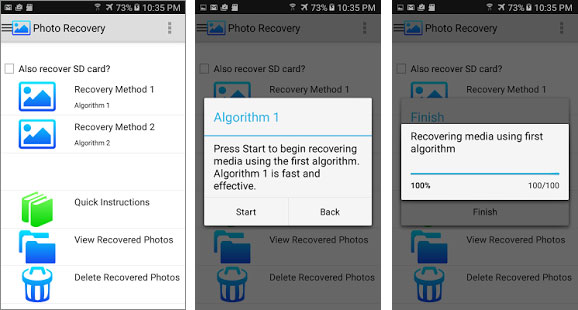
Conclusie
We hebben verschillende toepassingen gezien die dehet enige doel van het ophalen van de afbeeldingen uit de interne of externe geheugens of het verplaatsen van de geformatteerde afbeeldingen. Maar niet allemaal zijn ze waard om in de hand te krijgen! Misschien kunt u uw recent verwijderde fotoherstel verplaatsen, maar met Ultdata van Tenorshare kunt u een stapje verder gaan om verschillende andere gegevensbestanden op uw Android / iOS-apparaten op te halen! zowel de iOS / Android-besturingssystemen.









